Що робити, коли ви не можете бачити деякі шрифти в темному режимі Mojave (09.16.25)
Темний режим - це особливість багатьох сучасних пристроїв, яка зростає у використанні та популярності. Світло, яке випромінює екран смартфонів і планшетів, впливає на тіла новими і раніше не дослідженими способами. Таким чином, виробники пристроїв, такі як Apple, допомагають усунути негативні наслідки часу на екрані людей, вводячи такі функції, як Темний режим.
Наприклад, світло, яке надходить від електронних пристроїв, може зіпсувати ваш сон. Він робить це, пригнічуючи мелатонін, підтримуючи мозок напоготові та прокидаючись, щоб назвати декілька.
Кілька місяців тому ми повідомляли, що комп’ютери Mac не мають офіційно запущеного темного режиму. Але нещодавно macOS Mojave представив темний режим, щоб запропонувати користувачам легкий для очей вигляд і допомагає підтримувати фокус. Темний режим використовує темну кольорову схему, яка застосовується для всієї системи, в тому числі для програм, що постачаються з Mac. Сторонні програми також можуть його прийняти.
Але що, якщо ви не бачите шрифту в темному режимі Mojave? Повідомляється, що деякі шрифти в темному режимі Mojave занадто темні, що заважає користувачам вести звичну справу. Вважайте цю статтю вашим коротким посібником з переходу до цієї проблеми.
Як активувати темний режим на Mac Увімкнути темний режим на вашому Mac порівняно просто. Виконайте ці три швидкі кроки:Останнім часом ряд користувачів Mac задокументовано в Інтернеті їхні труднощі при читанні певних шрифтів у темному режимі. Один користувач розповів, як шрифти його існуючих захищених нотаток залишалися чорними і, отже, нечитабельними в темному режимі Mojave. Він роздумував, як ще раз перетворити свої замітки на читабельні.
Інші користувачі скаржились на те, що текст у вікнах брелоків був темним і нечитабельним у темному режимі.
Відповідно до онлайн-відгуків, темний режим у macOS Mojave працює загалом добре, але в деяких додатках сяє більше інші. Він чудовий у програмах Photos та iTunes, де кольори часто з’являються на екрані. Однак це може змусити читати рутину в додатках, орієнтованих на текст.
Темний режим Мохаве: текст занадто темний, щоб бачити? 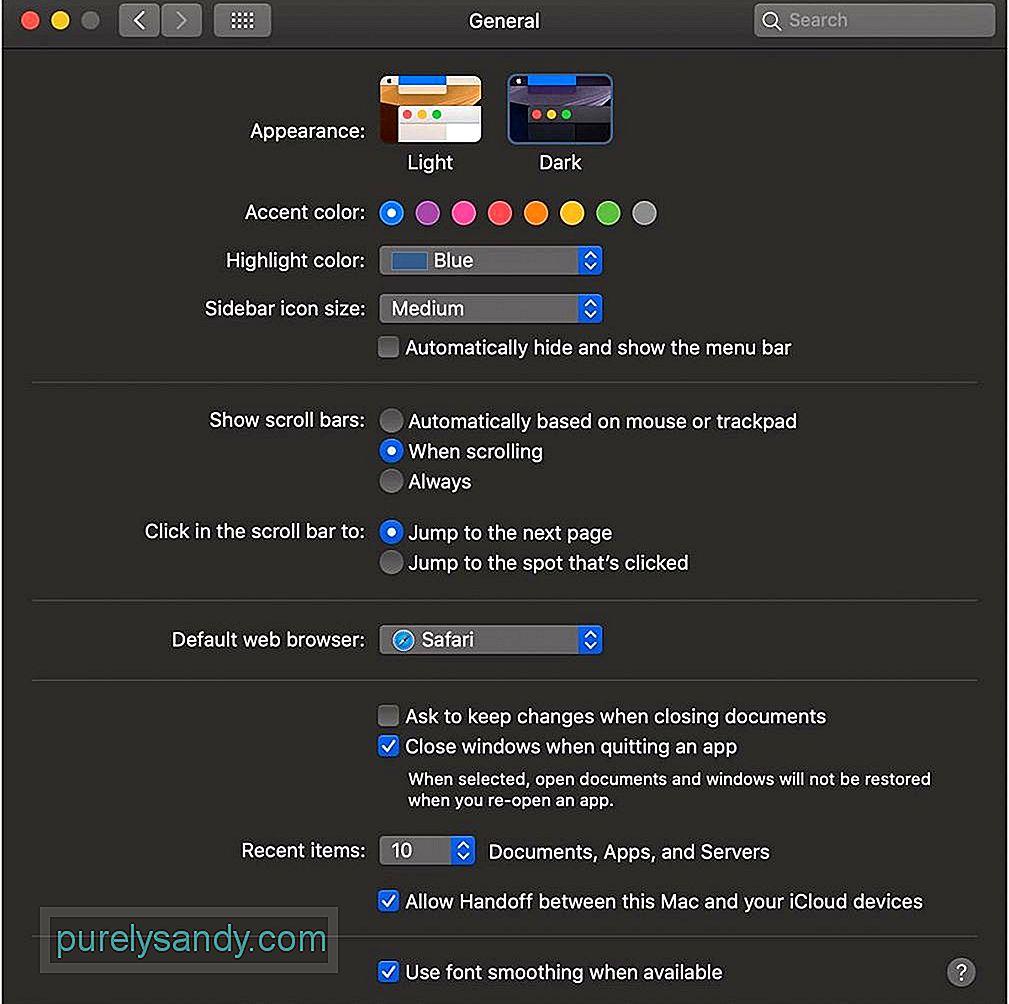
Шрифти темного режиму, які неможливо побачити, може бути періодичною і, отже, прикрою проблемою. Але вам не потрібно довго терпіти це питання. Для початку знайте різні способи роботи темного режиму з певними програмами та функціями Apple. Ось вони:
- Пошта - Ви можете використовувати світлий фон для повідомлень електронної пошти, коли ввімкнено Темний режим. Для цього відкрийте Пошта . Виберіть Пошта & gt; Налаштування та натисніть Перегляд Скасуйте вибір Використовувати темний фон для повідомлень .
- Safari - Браузер не Не дозволяйте Темному режиму змінювати вигляд своїх веб-сторінок. Однак ви можете використовувати Safari Reader для читання вмісту в темному режимі.
- Нотатки - Використовуйте світлий фон для нотаток, коли темний режим увімкнено. Для цього відкрийте Нотатки та виберіть Нотатки & gt; Налаштування . Після цього зніміть прапорець Використовувати темний фон для вмісту нотаток .
- TextEdit - використовуйте світлий фон для документів, коли темний режим увімкнено. Відкрийте програму, а потім виберіть Переглянути & gt; Використовуйте темний фон для Windows . Зверніть увагу, що для цього потрібен macOS Mojave 10.14.2 або новішої версії.
- Карти - Ви можете мати світлий фон для карт, коли ввімкнено Темний режим. Просто відкрийте Карти та виберіть Переглянути & gt; Використовувати темну карту .
- Динамічний робочий стіл - чи активовано темний режим, коли ви використовуєте Динамічний робочий стіл? Робочий стіл може змінитися на темне нерухоме зображення. Змініть це налаштування, перейшовши на робочий стіл & amp; Налаштування заставки.
Чи вважаєте ви, що текст або певні шрифти занадто темні або нечитабельні для певної програми? Якщо так, ми рекомендуємо вам вийти з цієї програми та перезапустити її. Перевірте, чи проблема не зникає, чи це тимчасова помилка, яку можна вирішити за допомогою перезапуску.
Ось просте виправлення, якщо у вас виникають труднощі з переглядом нотаток у темному режимі:Замість того, щоб створювати безпечну нотатку з нуля, ви також можете спробувати цей швидкий хак. Виконайте такі дії:
Незалежно від того, перебуваєте ви у світлому або темному режимі, варто регулярно чистити та оптимізувати свій Mac, щоб уникнути проблем під час роботи програм. Поважний інструмент оптимізатора Mac сканує ваш Mac на всі види сміття. Крім того, це оптимізує вашу оперативну пам’ять, щоб звільнити місце для активних програм. Він також пропонує енергозберігаючі налаштування та допомагає усунути непотрібні програми та інші космічні свині.
Заключні приміткиТемний режим на macOS Mojave також може бути небесним посланням для багатьох користувачів, таких як як ті, хто використовує свій Mac вночі. Пізно ввечері та надмірне використання екрану було пов’язано з безсонням та порушенням циркадних ритмів; це також може спричинити стрес, перенапруження очей та втому. Такі технічні гіганти, як Apple, представили Dark Mode як спосіб налаштування інтерфейсів комп'ютера або смартфона для нічного використання.
Але використання Dark Mode не позбавлене власних наборів проблем, включаючи шрифти, яких не можна побачити . У цьому випадку ми сподіваємось, що інформація, яку ми надали у цьому посібнику, допомагає вирішити цю складність.
Як ви працювали з надто темними шрифтами або ледве читабельним текстом у темному режимі? Поділіться власним досвідом нижче!
Відео YouTube: Що робити, коли ви не можете бачити деякі шрифти в темному режимі Mojave
09, 2025

